Как да мигате Wi-Fi рутер? На примера на маршрутизатора TP-Link TL-WR841N

- 1678
- 503
- Leslie Ortiz
Здравей скъпи приятели. Днес ще продължим темата за Wi-Fi рутери, ще кажа Как да мигате Wi-Fi рутер И ще покажа как да направя това на примера на рутер TP-Link TL-WR841N. Ще напиша и няколко думи, защо всичко това е необходимо и какъв резултат може да се получи след фърмуера на рутера.

Дълго време вече исках да напиша тази статия и с всеки нов коментар към статията как да свържете и конфигурирам Wi-Fi рутера TP-Link TL-WR841N? Моето желание само се засили. Само много проблеми възникват в процеса на настройване и работещи Wi-Fi рутери, а не само TL-WR841N. В статията, връзката, към която е по-горе, описах малко процеса на фърмуер TL-WR841N, но по някаква причина ми се струва, че всеки, който настройва рутера според тези инструкции, просто не обръща внимание на процеса на актуализиране на софтуера на Wi-Fi рутера.
Когато инсталирах рутер у дома, веднага актуализирах фърмуера и почти шест месеца работа не съм имал нито един проблем. И съдейки по коментарите по статията за създаването на рутера TL-WR841N, много проблеми имат много проблеми. Най-често това се откъсва от интернет връзката, мрежа без достъп до интернет или просто устройства не искат да се свързват с Wi-Fi.
Разбира се, не трябва да обвинявате Wi-Fi рутера във всичко, може да има повече проблеми, както с устройствата, които искате да свържете, така и със самата интернет връзка. Но колкото по -стабилен ще работи маршрутизаторът, толкова по -малко тези проблеми, които написах по -горе, ще бъдат.
Какво водя до? И към факта, че Wi-Fi маршрутизаторите трябва да се актуализират, Не просто е необходимо, но е необходимо. Не само производителите произвеждат актуализация на софтуера, в тези актуализации те коригират грешките, като по този начин увеличават стабилността на самия рутер, разбира се има изключения, че грешките не са коригирани, но се добавят 🙂, но това е рядкост. Освен това фърмуерът не е сложен и отнема няколко минути. Сега ще демонстрирам.
Както вече писах, ще покажа как да актуализирам софтуера на маршрутизатора TP-Link TL-WR841N, но ако имате различен рутер, все пак го четете, тъй като процесът на актуализиране не е много различен. Тъкмо щях да напиша тази статия, отидох на сайта и видях, че има нова актуализация за моя рутер. Отлично, надграждане!
Как да актуализирате фърмуера на Wi-Fi рутер?
Съдържание
- Как да актуализирате фърмуера на Wi-Fi рутер?
- Процесът на актуализиране на фърмуера на Wi-Fi Router TL-WR841N
Преди да изтеглим фърмуера, трябва да разберем хардуерната версия на нашия рутер. Ако излеете фърмуер с друга версия, тогава може да има лоши последици, внимавайте. Взимаме рутер, намаляваме го надолу 🙂 и забавим коя версия е посочена там.
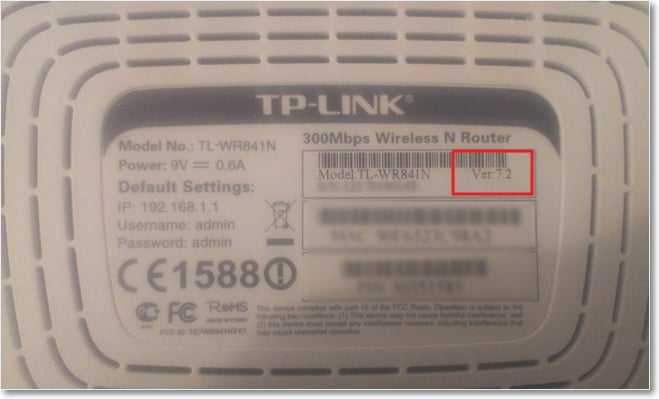
Вижте, написах „ver: 7.2 ", така че трябва да изтегля актуализацията за версия 7. Помнете коя версия е посочена от вас.
Отиваме на сайта (в нашия случай) http: // www.Tp-linkru.Com и в реда за търсене на сайта Напишете модела на нашия Wi-Fi рутер, между другото, моделът също е посочен в долната част на самото устройство.
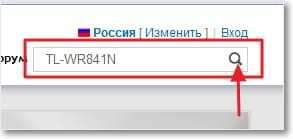
Разглеждаме резултатите от търсенето и избираме нашия рутер. Имам нужда от TL-WR841N.
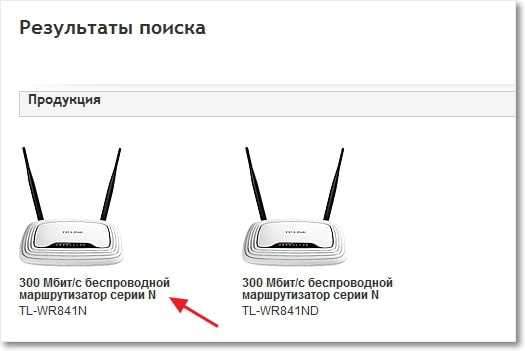
Отиваме в раздела „Зареждане“.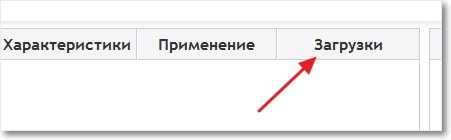
И така, сега, когато „софтуерът“ срещу версията на нашия рутер е избран „Вграден -Ан софтуер“, аз го избрах V7.

Изтеглете първия фърмуер в списъка, според идеята това е най -новото. Все още можете да разгледате датата. За да изтеглите, просто кликнете върху връзката и запазете файла например на работния плот. Както можете да видите, фърмуерът е малък, 3.1 MB.
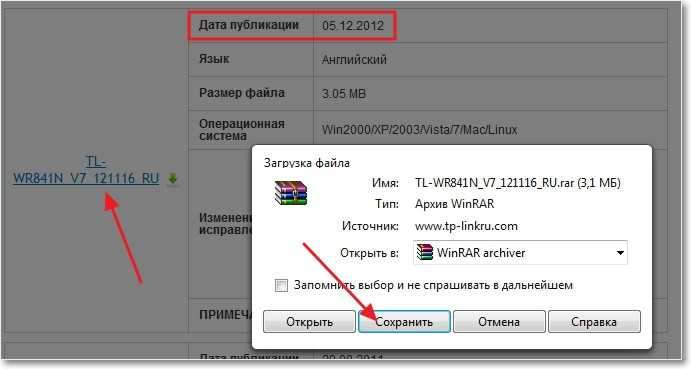
Сега трябва да извлечете от архива, който изтеглихме, файлът със самия софтуер. Можете просто да издърпате файла на работния плот, тъй като направих това.
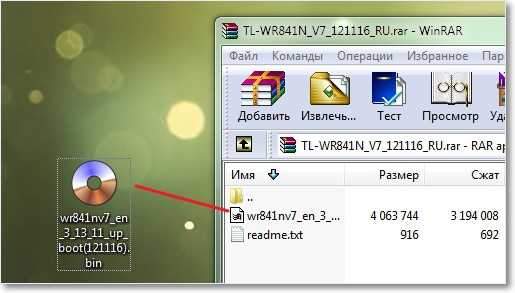
Всичко, има фърмуер, можете да започнете да актуализирате.
Процесът на актуализиране на фърмуера на Wi-Fi Router TL-WR841N
Трябва да влезем в настройките на рутера. Той трябва да бъде свързан към компютър чрез мрежов кабел. Как да вляза в настройките написах повече от веднъж в друга статия. Въведете в адресната лента на браузъра 192.168.1.1, все още можете да опитате 192.168.0.1. След това въвеждаме потребителското име и паролата за достъп до настройките (стандартен администратор и администратор). Щракнете върху "Изпрати".
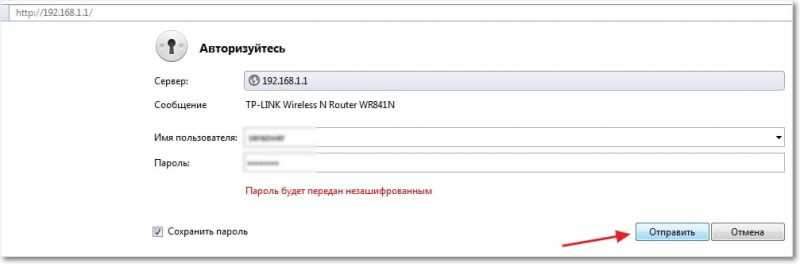
Незабавно превключете към системния инструменти и раздела за надстройка на фърмуера.
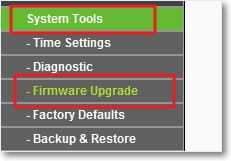
Щракнете върху „Преглед ...“, изберете файла от актуализацията, която премахнахме от архива, и щракнете върху „Open“.
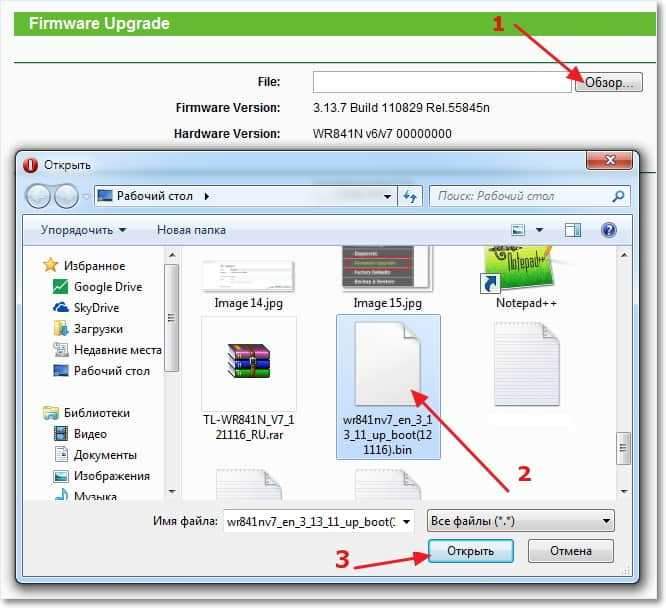
Кликнете върху бутона "Upgrade", ще се появи съобщение, щракнете върху "OK".
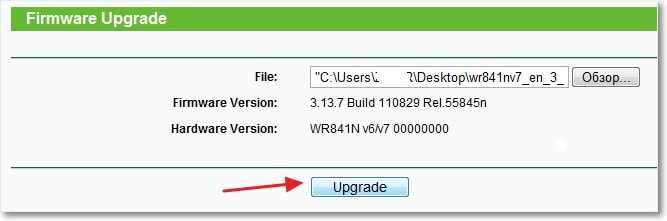
Очакваме процеса на актуализиране на фърмуера и рестартиране на рутера.
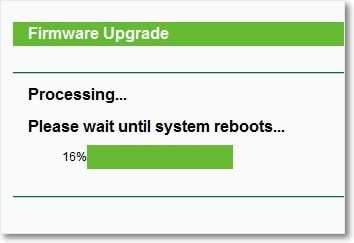
Маршрутизаторът ще се рестартира и ще се появи прозорец с заявка за вход и парола за въвеждане на настройките. Тъй като всички настройки бяха нулирани във фабриката, ние използваме администратор и администратор за въвеждане.
Цялата версия на фърмуера на рутера се актуализира! Сега остава само за да се направят някои настройки. Току-що посочих имената и паролата за Wi-Fi мрежата, а също така промених данните за въвеждане на настройките.
Е, изглежда, че написах всичко това, което исках, мисля, че инструкцията ми ще бъде полезна. Късмет!
- « Нито една грешка в един сайт 105 (neterr_not_resolved) не се отваря за конвертиране на DNS адреса на сървъра
- Как да активирате (деактивирате) възстановяването на системата в Windows 7? Създаваме точка за възстановяване »

